Instalar TWLoader (Nintendo 3DS)
Para consultas y debates sobre el contenido de este artículo, visita el Hilo oficial.
Advertencia
|
Introducción
Bienvenidos al tutorial donde aprenderéis a instalar y configurar TWLoader y nds-bootstrap en una consola Nintendo 3DS con SigHax ó B9S instalado.
Definición de conceptos
- TWLoader es una interfaz que permite entre varias de sus características, la selección y ejecución de roms desde su interfaz. TWLoader dispone de dos lanzadores integrados: NTR Launcher y nds-bootstrap
- NTR Launcher es uno de los dos lanzadores que vienen integrados. Creado por ApacheThunder permite ejecutar flashcards en modo TWL/NTR usando YSMenu.
- NDS-Bootstrap por definición, es el programa que se encarga de redirigir las llamadas del slot-1 al procesador ARM7 para poder ejecutar las roms desde la SD (ya que sólo el ARM7 dispone de registros con acceso de lectura/escritura a la SD de la 3DS).
Requisitos
Nuestra consola debe cumplir una serie de requisitos para poder utilizar TWLoader con SigHax ó B9S y, por lo tanto, hacer uso de este tutorial:
- Una consola Nintendo 3DS.
- Con firmware superior a 8.1 (recomendable).
- Que ésta tenga SigHax ó B9S instalado.
- Una flashcard compatible (opcional).
INSTALACIÓN
La lista de materiales necesarios cambiará de acuerdo con el método de instalación elegido. Una vez con todos los requisitos y dispuestos, procedemos a la instalación:
Instalación por Internet (automática)
- Escaneamos el siguiente código QR o instalamos manualmente el archivo TWLoader.cia
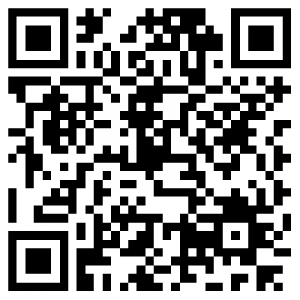 QR Instalación TWLoader |
- Una vez instalado, tenemos que abrir TWLoader con una conexión a Internet activa. Una vez descargados todos los archivos necesarios, TWLoader estará listo para usarse.
Instalación manual
Para hacer una instalación manual deberemos descargar TWLoader.7z:
- Una vez descomprimido el 7z, encontraremos 3 carpetas. Por ahora, necesitamos copiar el contenido de la carpeta sdroot a la raiz de la SD.
- Una vez con todos los archivos correctamente en la SD, usando un instalador de CIAS, nos dirijimos a SD:\_nds\TWLoader\cia\
- Instalamos los tres cias que aparecen dentro de la carpeta, TWLoader.cia, TWLoader - TWLNAND side.cia y TWLoader - TWLNAND side (part 2).cia
Configuración
Si habéis llegado hasta aquí, habréis podido llegar hasta el menú principal de TWLoader.
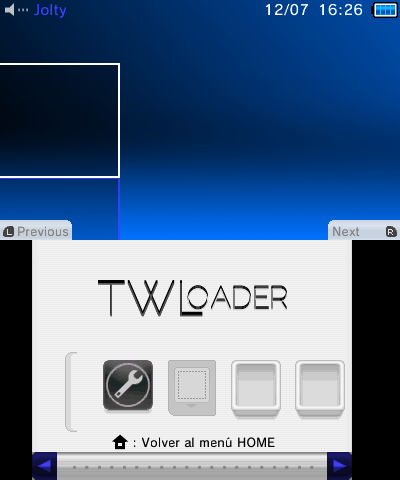 Menu principal TWLoader |
- Lo primero que deberemos hacer al llegar al menú principal, será ir a Ajustes usando los controles, o la pantalla táctil.
- Dentro de los controles podremos personalizar TWLoader con sus múltiples configuraciones como Cambiar el tema, Usar imágenes personalizadas o Cambiar la pantalla de arranque DS/DSi.
- Una vez ajustado a nuestro gusto (podrémos cambiarlo en cualquier momento), en la pestaña 4, entraremos en los 'Ajustes: Modo NTR/TWL'. Desde aquí, podremos utilizar nuestra flashcard, activar un divertido LED de notificaciones con efecto arcoiris, o cambiar entre las tres versiones de nds-bootstrap.
- Ahora que hemos llegado hasta aquí sólo nos queda el lanzamiento de roms.
Carga de ROMs desde SD
La compatibilidad de carga es dada por nds-bootstrap. Podéis ver la compatibilidad desde aquí. Listado de compatibilidad
- Para ejecutar roms en formato .nds debéis colocar las roms en la carpeta establecida.
- Una vez colocados, TWLoader intentará descargar una carátula siempre que sea posible en nuestro idioma.
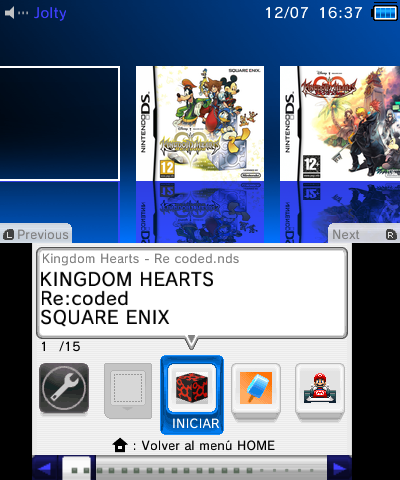 Menu principal TWLoader (con roms) |
Carga de ROMs desde Flashcard
Para ejecutar roms en formato .nds desde la flashcard debéis seguir estos pasos:
- En ajustes, en la pestaña 4, debéis elegir vuestra flashcard.
- A continuación, deberéis descargar el pack que corresponda con vuestra flashcard.
- Original R4/M3 Simply '(no funciona actualmente con TWLoader)'.
- R4iDSN/R4i Gold RTS '(no funciona actualmente con TWLoader)'.
- Acekard 2(i)/Galaxy Eagle/M3DS Real.
- Acekard RPG.
- Ace 3DS+/Gateway Blue Card/R4iLS/R4iTT '(No funcionan los saves)'.
- SuperCard DSTWO.
- A continuación, debéis extraer el contenido de "for Slot-1 microsd" en la raiz de la microSD de la flashcard.
- Desde TWLoader.7z, debéis extraer los archivos/carpetas de flashcardsdroot (all) y flashcardsdroot( 'nombre de la flashcard' ) a la raiz de la microSD de la flashcard.
Añadir juegos desde la Flashcard
Para añadir juegos desde la flashcard, debéis seguir estos pasos:
- En el tema DSi, pulsar 'START' y cambiar la localización a Flashcard.
- A continuación, con la Flashcard introducida en el slot-1 de la consola, seleccionar la opción 'Add games'.
- Un nuevo menú se mostrará. Buscar el .nds que queráis añadir y se crearán los archivos necesarios en la SD de la consola.
Ejecutar juegos desde la Flashcard
Para ejecutar juegos desde la flashcard, debéis segir estos pasos:
- En el tema DSi, pulsar 'START' y cambiar la localización a Flashcard.
- Elegid la rom deseada y pulsar A o tocarla en la pantalla táctil.
ANEXO I: Carátulas personalizadas
Si queréis usar carátulas personalizadas, sólo tenéis que seguir estos pasos:
- Crea un archivo .png de tamaño: 128x115.
- Ponle de nombre el nombre del juego más la extensión, quedando así juego.nds.png para roms de SD, y juego.ini.png para roms de flashcard. Alternativamente, podéis poner el código del juego ABCD.png lo que garantizará su funcionamiento independientemente de si es para Slot-1, SD o Flaschard (aunque deberéis copiarlo tantas veces como usos queráis darle).
- A continuación, deberéis mover vuestra carátula a una (o varias) rutas: SD:\_nds\twloader\boxart\ (para SD), SD:\_nds\twloader\boxart\flashcard\ (para flashcard) y SD:\_nds\twloader\boxart\slot1\ para cartuchos del slot-1.
ANEXO II: Música personalizada
Si queréis usar música personalizada de fondo, tenéis que seguir estos pasos:
- Elije la música que más te guste en formato .wav.
- Guárdala en SD:\_nds\twloader\.
- La música elegida tiene que ser de 44khz y de una duración máxima de 1 minuto.
ANEXO III: Personalización y configuración de ROMs
Si queréis personalizar aún más TWLoader, seguid estos pasos:
- En el tema DSi, pulsar 'START'. Desde este nuevo menú podréis activar/desactivar características, o buscar entre vuestro catálogo.
- En el tema DSi, pulsar 'SELECT' encima de una ROM para modificar su comportamiento. Entre sus opciones, ¡podéis especificar un color LED que se quedará fijo y del color que queráis mientras se ejecuta la ROM!
ANEXO IV: Actualizar nds-bootstrap
Para actualizar nds-bootstrap, debéis seguir estas instruciones:
- En ajustes, dirigios a la pestaña número 4.
- Pulsa X para actualizar a la versión oficial más reciente, o pulsa Y para actualizar a la última beta pública.
ANEXO V: Cargar ROMS de GBA con TWLoader
Una de las funciones desconocidas de TWLoader es su capacidad de ejecutar ROMs de GBA a través de un hipervisor para la DS:
- Necesitaremos para empezar, una copia de la BIOS de GBA en la raiz de la SD, quedando de forma SD:\bios.bin. Está prohibido pedir este archivo en el foro.
- Una vez copiada la bios, deberemos parchear la ROM con GBATA para que guarde en formato SRAM.
- A continuación, ponemos nuestros backups de GBA en cualquier parte de la SD. (Se recomienda crear una carpeta para tener organizada la tarjeta SD)
- En TWLoader, pulsamos y elejimos GBARunner2.
- Por último, Start navegamos hasta el directorio donde estaban nuestros backups y ya podrémos usar las ROMs en formato .gba desde TWLoader.
 Mensaje de Salud y Seguridad mostrado en 3D |
